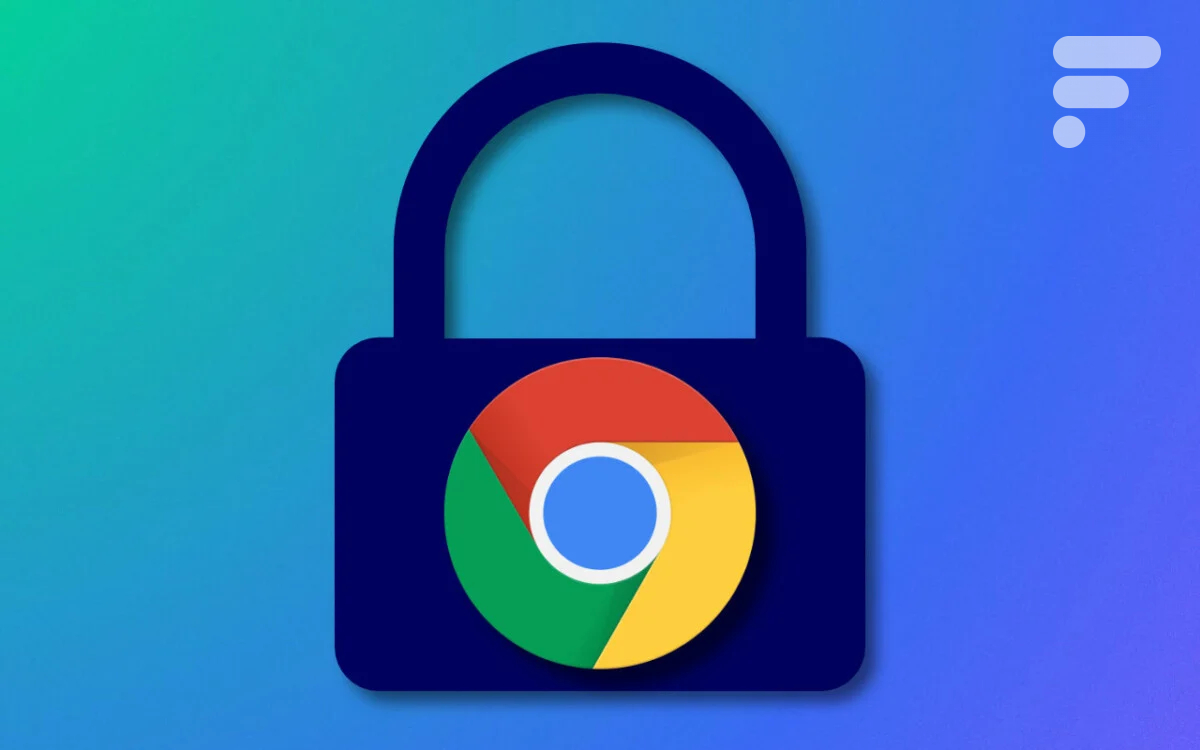
Les extensions pour navigateur Web sont devenues des outils très répandus. Le Chrome Web Store regorge de bouts de code censés vous simplifier la vie. Mais elles peuvent aussi être un moyen de voler vos données personnelles. Comme le raconte le site The Hacker News, un malware visant Google Chrome et Microsoft Edge a été identifié par les spécialistes de la sécurité de ReasonLabs.
300 000 contaminations
Cantonné au monde Windows, le logiciel malveillant aurait cela dit déjà contaminé plus de 300 000 machines depuis 2021. Maquillé en logiciel légitime, comme VLC, Steam ou Keepass, l’exécutable va en réalité discrètement installer une extension sur Chrome et Edge qui aura pour but de soit rediriger vos recherches vers un moteur alternatif, soit carrément de voler vos données personnelles.
Pour aller plus loin
Comment sécuriser votre smartphone, votre tablette ou votre PC ? Le guide ultime !
Vicieuse, l’extension ne peut pas être désactivée via le panneau de contrôle de Chrome et se réinstalle même toute seule si elle n’est pas supprimée correctement. Histoire de pourrir encore un peu plus la vie des victimes, les nouvelles versions du malware empêchent carrément Chrome ou Edge de se mettre à jour, ouvrant la porte à tout un tas d’autres virus et autres bouts de codes mal intentionnés.
Comment s’en débarrasser ?
Il existe heureusement un moyen de savoir si l’on est infecté et de se débarrasser du malware une bonne fois pour toutes.
Dans le planificateur de tâches
- D’abord, ouvrez le menu principal Windows ;
- Cherchez et lancez le logiciel de Planificateur de tâches ;
- Ouvrez la bibliothèque du planificateur de tâches (volet gauche) ;
- Épluchez les différentes tâches listées et vérifiez les détails de chacune au sein de l’onglet « Actions ».
Si dans l’une des tâches listées vous trouvez un chemin système qui pointe vers le dossier « C:\Windows\system 32 » accompagné par un script finissant par l’extension « .ps1 », supprimez-la.
Dans l’éditeur de registre
Ensuite, il faut supprimer le code présent au sein de l’éditeur du registre. Pour cela :
- Ouvrez le menu principal Windows ;
- Cherchez et lancez l’éditeur de registre (invocable via la commande regedit) ;
- Rendez-vous dans la section « Computer\HKEY_LOCAL_MACHINE\SOFTWARE\Policies\Google\Chrome\ExtensionInstallForcelist » ;
- Supprimez la ligne qui s’affiche dans le panneau droit (à l’aide d’un clic droit) ;
- Faites de même pour la ligne présente dans les dossiers « Computer\HKEY_LOCAL_MACHINE\SOFTWARE\WOW6432Node\Policies\Google\Chrome\ExtensionInstallForcelist » et « Computer\HKEY_LOCAL_MACHINE\SOFTWARE\Policies\Microsoft\Edge\ExtensionInstallForcelist ».
Prévoyance est mère de sûreté
Vos navigateurs devraient bien mieux se porter après ce petit nettoyage. Pour supprimer tous les fichiers relatifs au malware, vous pouvez consulter la liste complète dressée par The Hacker News ou utiliser un logiciel antivirus qui devrait faire ça très bien.
Dans tous les cas, la prévoyance restant le meilleur moyen d’éviter des problèmes, vérifiez bien que vous téléchargez des exécutables depuis des sources sûres et si vous avez cliqué sur un lien, mais que vous avez un doute, une recherche Google sur la fiabilité du site ne fait jamais de mal.
Utilisez-vous Google News (Actualités en France) ? Vous pouvez suivre vos médias favoris. Suivez Frandroid sur Google News (et Numerama).
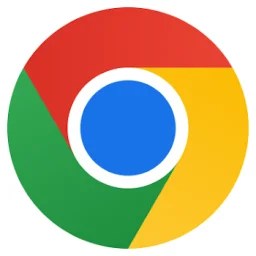






















Ce contenu est bloqué car vous n'avez pas accepté les cookies et autres traceurs. Ce contenu est fourni par Disqus.
Pour pouvoir le visualiser, vous devez accepter l'usage étant opéré par Disqus avec vos données qui pourront être utilisées pour les finalités suivantes : vous permettre de visualiser et de partager des contenus avec des médias sociaux, favoriser le développement et l'amélioration des produits d'Humanoid et de ses partenaires, vous afficher des publicités personnalisées par rapport à votre profil et activité, vous définir un profil publicitaire personnalisé, mesurer la performance des publicités et du contenu de ce site et mesurer l'audience de ce site (en savoir plus)
En cliquant sur « J’accepte tout », vous consentez aux finalités susmentionnées pour l’ensemble des cookies et autres traceurs déposés par Humanoid et ses partenaires.
Vous gardez la possibilité de retirer votre consentement à tout moment. Pour plus d’informations, nous vous invitons à prendre connaissance de notre Politique cookies.
Gérer mes choix